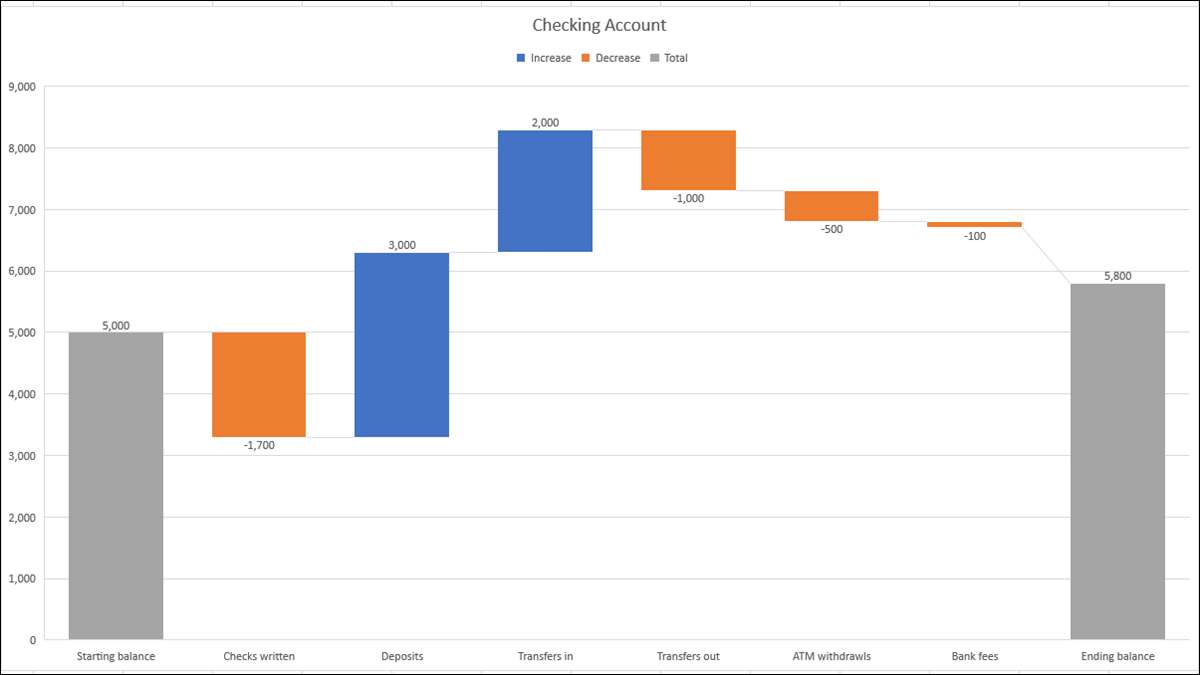
Dacă doriți să creați un vizual care arată modul în care pozitivul și negativul afectează totalurile, puteți utiliza o diagramă de cascadă, numită și o diagramă de pod sau cascadă. Puteți crea și personaliza cu ușurință o diagramă de cascadă în Microsoft Excel.
Când să utilizați o diagramă de cascadă
S-ar putea să vă întrebați dacă datele pe care le aveți în foaia dvs. sunt potrivite pentru o diagramă de cascadă. Dacă aveți o valoare inițială cu o serie pozitivă și negativă care afectează rezultatul final, atunci o diagramă de cascadă este pentru dvs.
Iată doar câteva utilizări comune:
- Verificand conturi : Utilizați un echilibru de începere, adăugați credite, scăderea debitelor și afișați echilibrul final.
- Inventar : Introduceți o sumă de pornire, adăugați expedieri primite, reduceți unitățile vândute și afișați suma de sfârșit.
- Produse : Afișați un total de pornire, scăderea unităților deteriorate, adăugați unități renovate și afișați totalul sellab.
- Venituri : Utilizați o sumă de pornire, adăugați venituri, reduceți cheltuielile și afișați totalul rămas.
LEGATE DE: Cum să genereze automat diagrame în Google Foile
Creați o diagramă de cascadă în Excel
Dacă aveți date care să se potrivească perfect într-o diagramă de cascadă pentru o vizuală utilă, să ajungem la asta! Pentru acest tutorial, vom folosi un exemplu de verificare ca exemplu.
Începeți prin selectarea datelor dvs. Puteți vedea mai jos că datele noastre încep cu un echilibru de începere, include fonduri de intrare și de ieșire și se împrăștie cu un echilibru final. Ar trebui să vă aranjați datele similare.
Accesați fila Inserare și secțiunea Diagrame a panglicii. Faceți clic pe săgeata de drop-down cu cascadă și să alegeți "cascada" ca tip de diagramă.
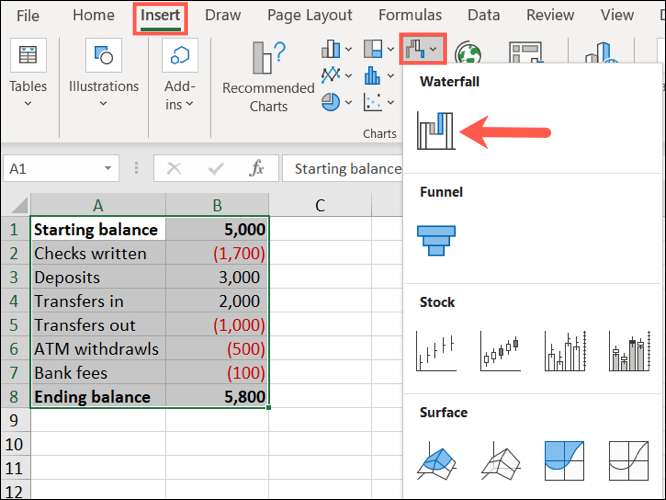
Graficul de cascadă va apărea în foaia de calcul.
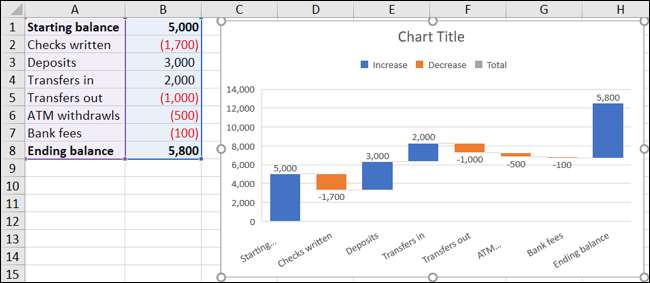
Acum, s-ar putea să observați că totalurile de pornire și de sfârșit nu se potrivesc cu numerele de pe axa verticală și nu sunt colorate ca totale pe legendă. Să nu vă faceți griji - aceasta este o simplă remediere!
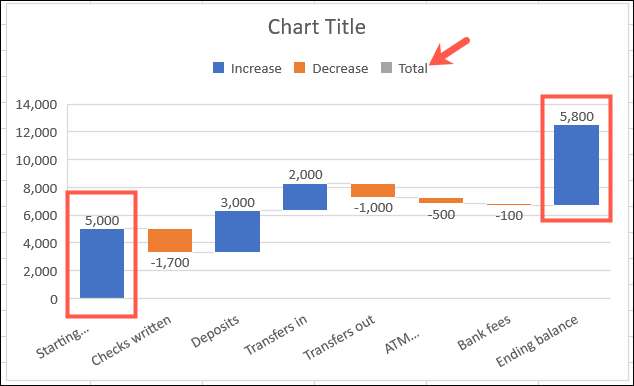
Excel recunoaște acele sume de începere și de sfârșit ca părți ale seriei (pozitive și negative), mai degrabă decât totaluri.
Pentru a remedia acest lucru, faceți dublu clic pe diagramă pentru a afișa bara laterală în format. Selectați bara pentru total făcând clic de două ori. Faceți clic pe fila Opțiuni din seria din bara laterală și extindeți opțiunile din seria, dacă este necesar.
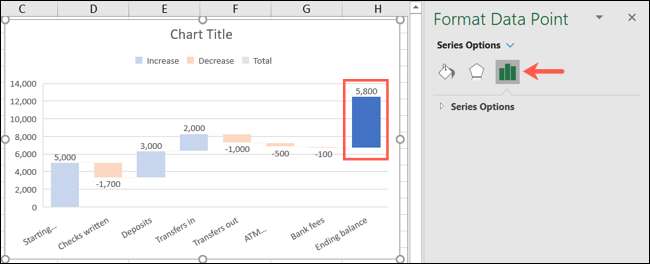
Bifați caseta pentru "setat ca total." Apoi, faceți același lucru pentru celălalt total.
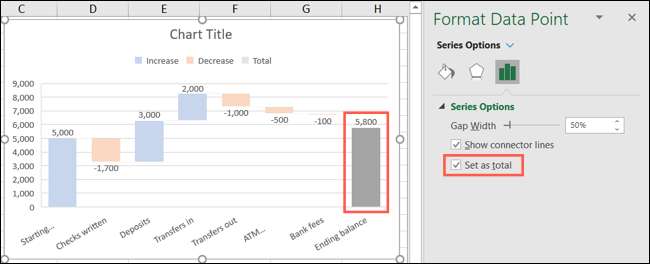
Acum, veți vedea că acele bare se potrivesc cu axa verticală și sunt colorate ca totale pe legendă.

Personalizați o diagramă de cascadă
Ca și alte tipuri de diagrame din Excel, puteți personaliza designul, culorile și aspectul graficului dvs. Dacă nu este ceva ce ați făcut încă în Excel, aici sunt elementele de bază pentru personalizarea graficului.
Dacă doriți să începeți prin schimbarea titlului, faceți clic pe caseta de text titlogramă a diagramei.
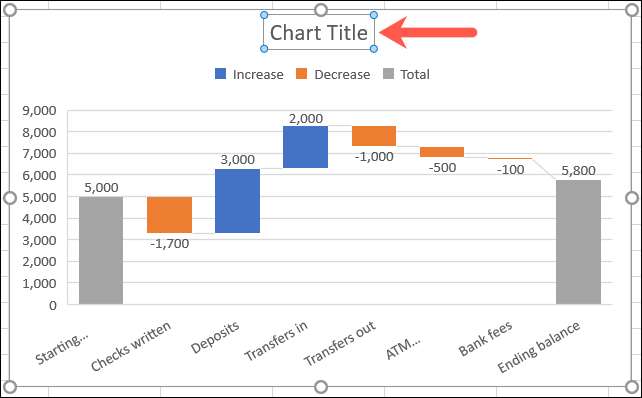
Faceți dublu clic pe diagramă pentru a deschide bara laterală a zonei de format. Apoi, utilizați Fill & Amp; Linie, efecte și dimensiuni & amp; Fabrele de proprietăți pentru a face lucruri cum ar fi adăugarea unei granițe, aplicați o umbră sau scalați graficul.
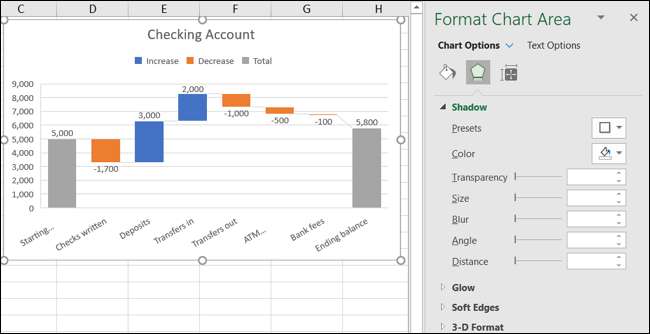
Selectați diagrama și utilizați butoanele din dreapta (Excel pe Windows) pentru a regla Elemente diagramă cum ar fi etichetele și stilurile de legendă sau diagramă pentru a alege o temă sau o schemă de culori.
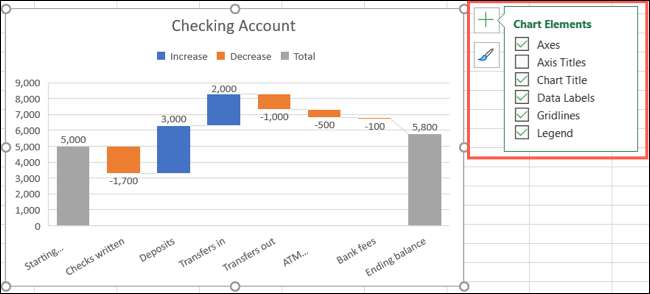
Selectați diagrama și accesați fila Proiectare diagramă. Apoi, utilizați instrumentele din panglică pentru a selecta un aspect diferit, schimbați culorile, alegeți un stil nou sau ajustați selecția dvs. de date.

De asemenea, puteți să mutați graficul dvs. într-un nou loc pe foaia dvs., pur și simplu trageți-l. Și, pentru a redimensiona graficul dvs., trageți spre interior sau spre exterior dintr-un colț sau margine.
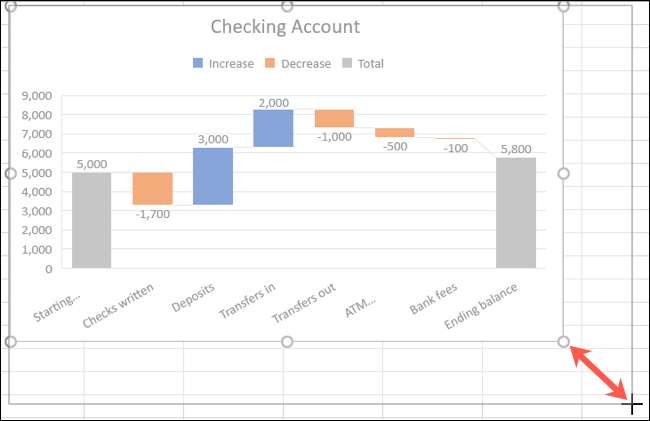
Pentru ajutor cu alte tipuri de diagrame, aruncați o privire la modul de a Faceți o diagramă de bare în Excel sau Creați o diagramă combo .







